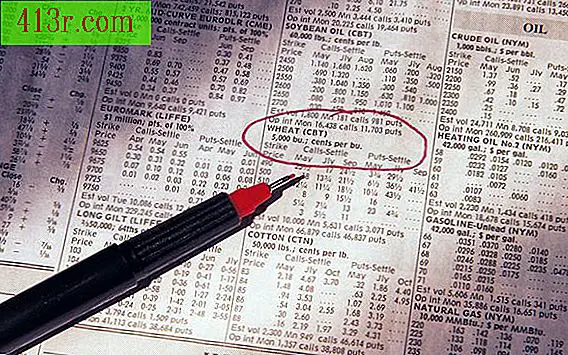Cara menambahkan teks dan overlay judul di Adobe Premiere

Langkah 1
Buka proyek video yang ingin Anda tambahkan teks atau overlay judul.
Langkah 2
Klik timeline di mana Anda ingin menambahkan teks. Latar belakang teks Anda akan menjadi bingkai video yang Anda klik.
Langkah 3
Buat judul baru dengan mengklik ikon "Baru" di bagian bawah menu Project di sisi kiri layar. Ikonnya dua kotak, satu di depan yang lain. Pilih "Judul baru" dari menu drop-down yang muncul.
Langkah 4
Tetapkan nama untuk judul dan klik "OK". Editor judul akan membuka jendela baru.
Langkah 5
Pilih alat teks di bilah alat. Pilih ikon reguler "T" untuk memilih gaya untuk teks standar dari kiri ke kanan atau "T", dengan panah ke bawah untuk menulis teks vertikal. Ada juga "T" dengan panah diagonal untuk menulis sepanjang jalan. Untuk menggunakannya, gambar garis lengkung atau berbentuk dengan alat Pensil, lalu pilih ikon dengan "T" diagonal dan klik pada bentuk untuk menulis di sepanjang jalur.
Langkah 6
Tuliskan teks atau judul yang ingin Anda tambahkan. Anda akan melihat dua sisi persegi panjang saat Anda mengetik: persegi panjang terluar adalah area yang dikunci untuk layar 16: 9 dan persegi panjang bagian dalam adalah area tampilan yang dikunci untuk layar 4: 3. Simpan judul di dalam batas "diblokir" ini karena ini akan menjadi area yang terlihat di area layar televisi.
Langkah 7
Ubah warna, font, opacity, ukuran dan keselarasan dengan menu Title Properties. Properti judul terbuka secara otomatis saat alat teks dipilih.
Langkah 8
Sesuaikan tindakan dalam menu Tindakan Judul. Judul Tindakan juga terbuka secara otomatis ketika alat teks dipilih. Tentukan berapa lama Anda ingin judul tetap berada di layar dan jika Anda ingin membuat transisi atau efek khusus. Efek yang tersedia bervariasi tergantung pada versi Premiere.
Langkah 9
Simpan perubahan dengan menekan tombol "Kontrol" dan "S" atau dengan mengklik "File", "Simpan".